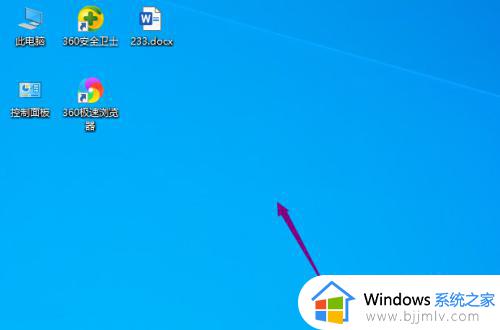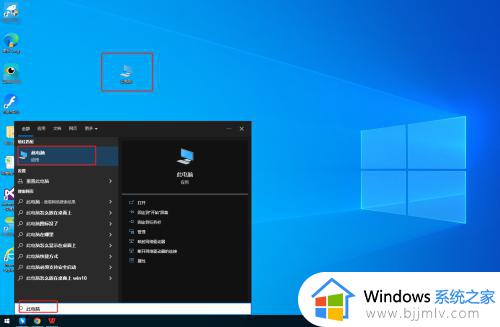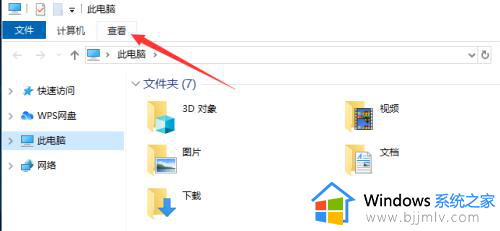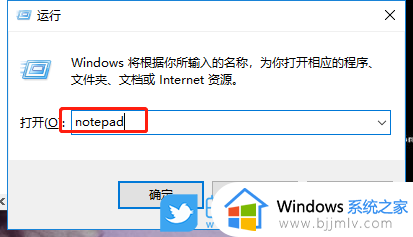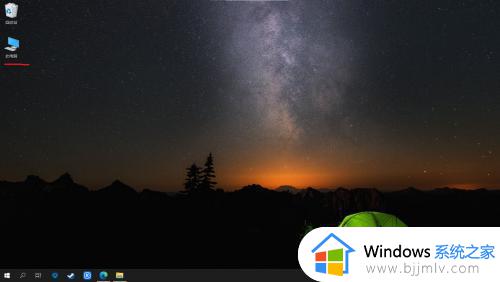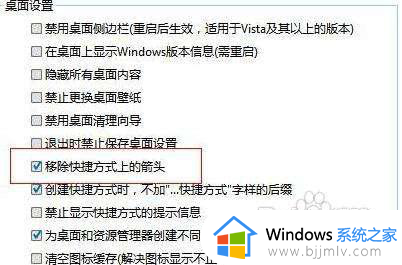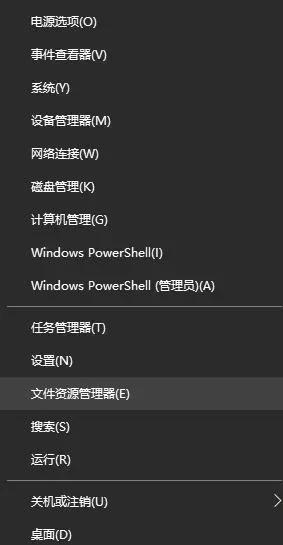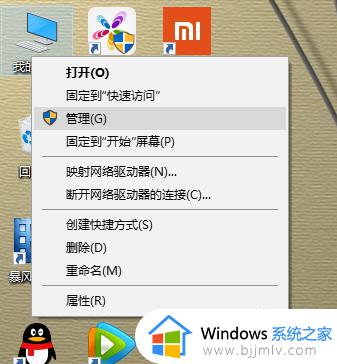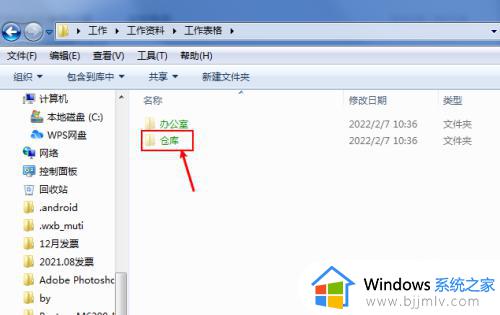电脑上如何恢复被隐藏的图标 电脑上被隐藏的图标去哪找
更新时间:2024-04-03 09:25:31作者:runxin
在电脑桌面上总是会有默认的系统图标显示,因此也能够方便用户快速找到打开,可是近日有用户在给电脑重装系统后,重启进入桌面时却发现有些图标被隐藏了,导致很多操作无法快速实现,对此电脑上被隐藏的图标去哪找呢?这里小编就给大家讲解的电脑上如何恢复被隐藏的图标全部内容。
具体方法如下:
1、按Win+i组合键打开设置面板。
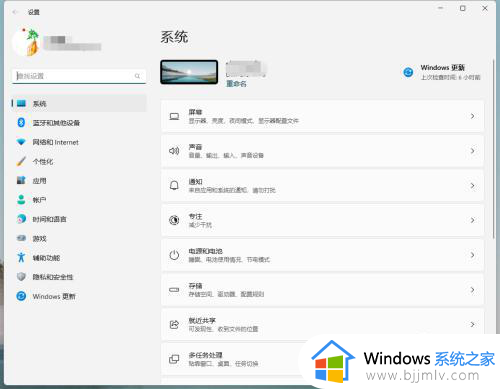
2、在左侧点击“个性化”在右侧点击“主题”。
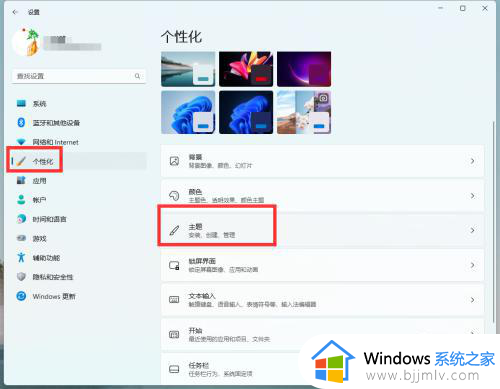
3、在“主题”界面中,点击“桌面图标设置”。
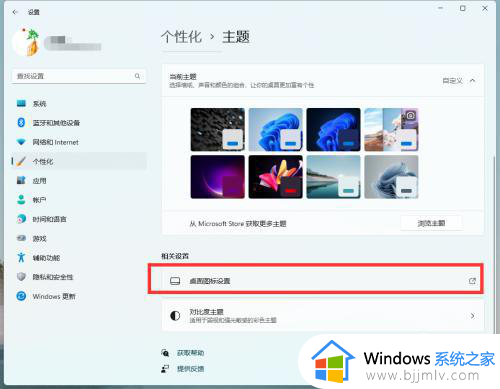
4、这样就可以调出“桌面图标设置”面板,这我们就非常熟悉了。勾选要显示的图标点击确定即可。
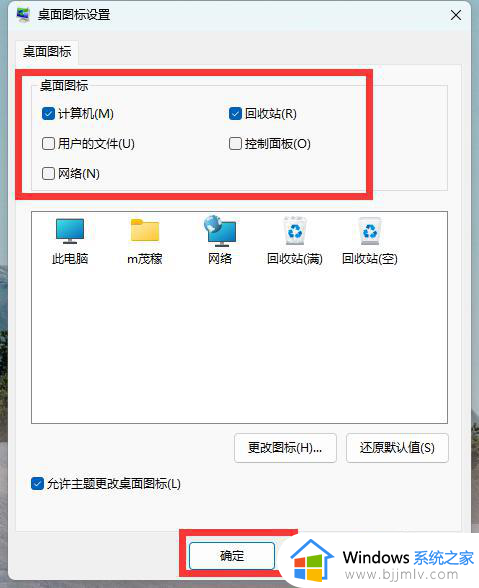
上述就是小编告诉大家的电脑上如何恢复被隐藏的图标全部内容了,如果你也有相同需要的话,可以按照上面的方法来操作就可以了,希望本文能够对大家有所帮助。